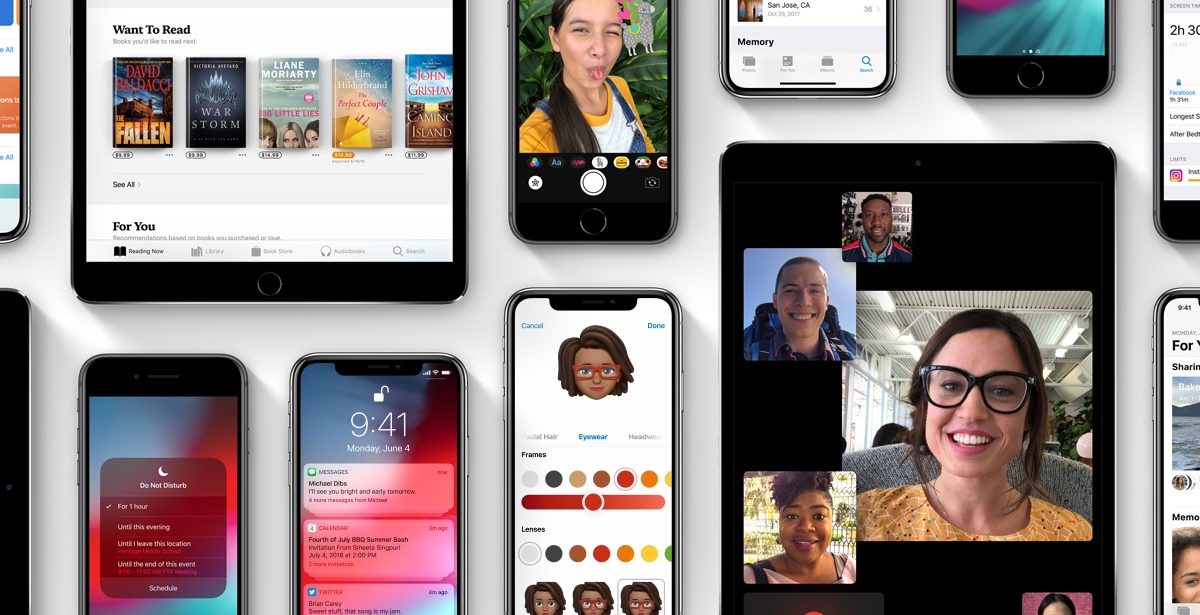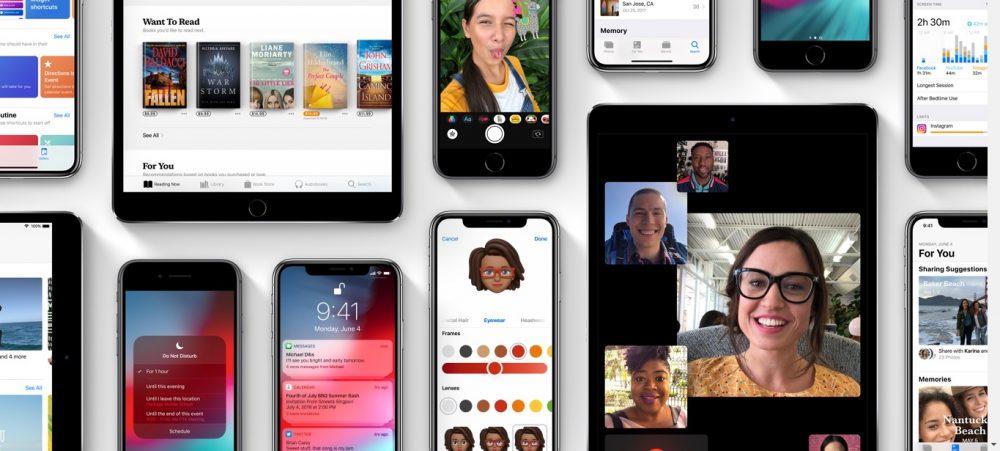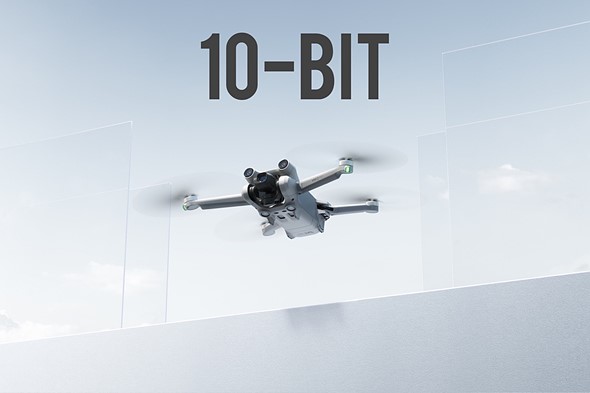Vào ngày 4/6 vừa qua tại WWDC 2018, Apple đã thông báo trình làng hệ điều hành iOS 12 trên cả iPhone và iPad. Thời điểm ra mắt phiên bản chính thức được ấn định là vào mùa thu, tuy nhiên ngay từ bây giờ người hâm mộ Táo khuyết vẫn có thể trải nghiệm trước iOS 12 với phiên bản beta.
Cụ thể, iOS 12 phiên bản developer beta là phiên bản được Apple giới thiệu tại WWDC ngày hôm qua, dành cho các tài khoản Apple Developer có trả phí thường niên. Một phiên bản public beta không tính phí sẽ xuất hiện trong cuối tháng này. Và cuối cùng là phiên bản chính thức cho tất cả mọi người sẽ phát hành vào khoảng giữa hoặc cuối tháng 9, song song với một phiên bản iPhone mới cho năm 2018.
Các thiết bị tương thích với iOS 12 beta
Đối với thiết bị iPhone, iOS 12 beta tương thích trải đều từ thế hệ cũ đến các thế hệ mới hơn, gồm iPhone 5s, iPhone SE, iPhone 6/6 Plus, iPhone 6s/6s Plus, iPhone 7/7 Plus, iPhone 8/8 Plus và iPhone X.
Với thiết bị iPad, iPad Air, iPad Air 2, iPad Pro, iPad mini 2, iPad mini 3, iPad mini 4 và iPod touch thế hệ 6 nằm trong phạm vi tương thích với iOS 12.
Apple cho biết tất cả các thiết bị chạy hệ iOS 11 đều chạy được hệ iOS 12 beta. Ngoài ra để chắc chắn hơn, Apple còn khẳng định iOS 12 có thể chạy trên các thiết bị có chipset 64-bit, mà đại diện sử dụng tiêu biểu không ai khác là iPhone 5S. Như vậy có nghĩa kể cả là thiết bị iPhone lâu năm nhất như 5S vẫn chắc chắn có cơ hội ứng dụng hệ điều hành mới nhất, trong khi đối với iPad sẽ là các thiết bị iPad Air và iPad mini 2.
Đây được xem là sự hỗ trợ cập nhật phần mềm hào phóng nhất của Apple từ trước đến nay, cũng như là một trong những tiện ích lớn nhất mà Apple trước các thiết bị Android đối thủ.
Làm thế nào để cài đặt iOS 12 beta?
Cách trực tiếp nhất để cài đặt iOS 12 beta chính là đăng ký trở thành nhà phát triển của Apple qua cổng Apple Developer, với mức phí $99/năm. Với lợi thế là cổng kết nối dành cho các nhà phát triển, bạn có thể dễ dàng truy cập và tiếp cận sớm nhất với các phiên bản beta của không chỉ iOS mà còn macOS, watchOS, và tvOS.
Hướng dẫn tải xuống và cài đặt iOS 12 developer beta:
- Truy cập cổng Apple Developer và đăng ký sử dụng Apple ID của bạn.
- Đăng nhập vào iOS Dev Center bằng tài khoản Apple ID mà bạn vừa đăng ký ở bước trên.
- Đăng ký UDID cho thiết bị Apple của bạn (xác định UDID của bạn nhanh nhất bằng cách kết nối thiết bị của bạn với iTunes, nhấp vào biểu tượng của thiết bị trên góc trên bên phải, xem tab Summary/Tóm tắt và nhấp vào dãy số serial để thay đổi thành UDID). Giờ thì bạn có thể tải xuống phiên bản iOS beta phù hợp với thiết bị của bạn – chọn đúng mẫu iPhone, iPad touch hoặc iPad của bạn trong danh sách.
- Unzip tập tin vừa tải về máy (tập tin sẽ có định dạng .IPSW). Kết nối thiết bị của bạn với iTunes (nếu máy vẫn chưa kết nối).
- Nhấn giữ phím Alt (trên Mac, hoặc Shift trên PC) và nhấp vào nút Restore iPhone trên tab Summary. Chọn tập tin .IPSW đã tải về. iOS beta sẽ được cài đặt vào thiết bị của bạn chỉ trong vài phút.
Cách thứ hai là đăng ký phần mềm public beta Apple Beta Software Program của Apple. Truy cập trang web https://beta.apple.com/sp/betaprogram/ bằng trình duyệt Safari, bạn sẽ được cấp profile để tải xuống và cài đặt trên thiết bị iOS của bạn. Sau khi tải, khởi động lại thiết bị và chọn Settings > General > Software Update để tải bản cập nhật. Tuy nhiên, hiện tại iOS 12 pubic beta vẫn chưa được phát hành (như đã nêu trên, thời gian dự kiến phát hành cho phiên bản này là vào cuối tháng 6).
Trên thực tế, nếu không phải là nhà phát triển trả phí mà bạn vẫn muốn và có đủ khao khát lẫn mạo hiểm để trải nghiệm “người mới”, thì luôn có cách khác để bạn tiếp cận hệ điều hành mới nhất của Apple. Tuy nhiên, phải nhớ một điều là đường tắt luôn tiềm ẩn nhiều rủi ro, chưa kể sự thật là các phần mềm beta không hoàn toàn ổn định, rất dễ gây ra sự cố ngoài ý muốn cho thiết bị của bạn.
Nếu bạn không muốn phải nhận vơ rắc rối vào chiếc thiết bị đang bình yên của mình, thì hoặc chi trả cho hàng chính hãng, hoặc kiên nhẫn đợi bản cập nhật đầy đủ của iOS 12 (hoặc chí ít cho đến khi nào bạn tham khảo đủ và cảm thấy tự tin giải quyết được các vấn đề có khả năng phát sinh hậu cập nhật beta).
Sao lưu trước khi cập nhật
Hơn hết, hãy nhớ chuẩn bị một bản backup đã mã hóa với iTunes cho thiết bị iPhone, iPad của bạn. Nếu có bất kỳ bất trắc nào xảy ra, bạn luôn có thể quay đầu về bờ một cách an toàn; trừ khi bạn thật sự muốn thiết bị của bạn phải cập nhật tất cả lại từ đầu.
Bạn có thể thực hiện sao lưu nhanh chóng bằng cách kết nối thiết bị iPhone hoặc iPad của bạn với iTunes, nhấp vào biểu tượng iPhone/iPad ở góc trên bên trái và chọn mục Back Up Now. Hoặc bạn có thể chọn mục iCloud dưới menu Backup như tùy chọn sao lưu tự động, nếu bạn không muốn các bản sao lưu hiện có bị sao chồng lên nhau.